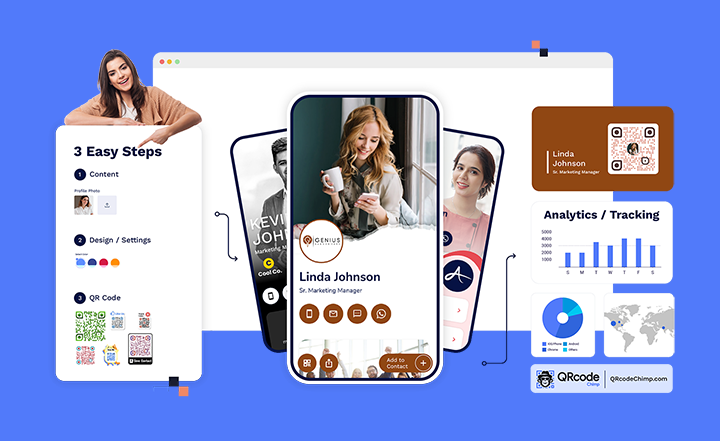Was ist der wichtigste Faktor für beruflichen und geschäftlichen Erfolg? Obwohl mehrere Faktoren eine Rolle spielen, hängt Ihr Erfolg weitgehend von Ihrem Netzwerk und den Beziehungen ab, die Sie aufbauen. In der Tat, 80% der Fachleute betrachten Networking als „wesentlich“ für ihren beruflichen Erfolg.
Und die Vorteile des Netzwerkens sind nicht auf eine lohnende Karriere beschränkt. Es ist ebenso wichtig für Ihre Kunden-/Kundenbeziehungen und Ihr Geschäftswachstum. 75% der Kunden treffen sich lieber vor dem Kauf, und die Abschlussrate persönlicher Treffen liegt bei 40 %.
Egal, ob Sie die Karriereleiter erklimmen oder Ihren Umsatz und Umsatz in die Höhe schnellen lassen möchten, Sie müssen Ihr Netzwerk erweitern und sinnvolle Beziehungen aufbauen.
Aber Networking verändert sich schnell und die uralten Networking-Taktiken wie traditionelle Visitenkarten und Messen funktionieren nicht mehr so gut wie früher. Sie müssen Ihre Netzwerkbemühungen verbessern, um Ihr Netzwerk effektiv zu erweitern.
Und hier kommen digitale Visitenkarten ins Spiel.
Digitale Visitenkarten definieren die Vernetzung branchenübergreifend neu. Sie können digitale Visitenkarten verwenden, um Ihre Kontaktinformationen sofort zu teilen und Ihr Netzwerk zu erweitern.

Wenn digitale Visitenkarten neu für Sie sind, sind Sie hier genau richtig. Hier ist die einzige Anleitung für digitale Visitenkarten, die Sie jemals brauchen werden.
Inhaltsverzeichnis
- Wie verändert sich die Vernetzung?
- Warum reichen herkömmliche Visitenkarten nicht aus?
- Was ist eine digitale Visitenkarte?
- Wie erstelle ich eine digitale Visitenkarte?
- Was gehört auf eine digitale Visitenkarte?
- Wie können Sie Ihre digitale Visitenkarte teilen?
- Best Practices für digitale Visitenkarten
- Fehler bei digitalen Visitenkarten, die Sie vermeiden sollten
- Zusammenfassung
Wie verändert sich die Vernetzung?
Vor der Pandemie war die persönliche Kommunikation die Norm. Alles, was Sie tun mussten, war, an einer Messe oder einer persönlichen Veranstaltung teilzunehmen und Ihre Visitenkarten zu verteilen. Interessenten würden Ihren Kontakt speichern und Sie zurückrufen.
Dann kam die Pandemie und das Networking veränderte sich komplett.
Es wurden Einschränkungen verhängt und persönliche Veranstaltungen wie Messen wurden eingestellt. Laut Forbes, 83 Millionen Präsenzveranstaltungen wurden aufgrund der Pandemie abgesagt oder verschoben.
Als naheliegende Antwort auf diesen Wandel löste die digitale Vernetzung Präsenzveranstaltungen ab.
Die Menschen begannen, LinkedIn und Online-Foren zu nutzen, um mit anderen in Kontakt zu treten. Telefonanrufe und Videokonferenzen wurden immer beliebter, und Online-Kanäle wurden zur Norm für das Networking.

Nach dem Ende der Pandemie wurde das persönliche Networking wie gewohnt wieder aufgenommen. Aber 63% der Menschen bevorzugen weiterhin die digitale Vernetzung wegen ihrer Zugänglichkeit und Benutzerfreundlichkeit.
Heutzutage haben sowohl persönliches als auch digitales Networking einen Platz, und effektives Networking dreht sich alles um die Integration beider Elemente.
Digitale Visitenkarten ermöglichen Ihnen die Integration von digitalem und persönlichem Networking.
Mit digitalen Visitenkarten können Sie Ihre Kontaktdaten sofort teilen und das Potenzial der digitalen Vernetzung nutzen.
Darüber hinaus können Sie Erstellen Sie einen QR-Code für Ihre digitale Visitenkarte und drucken Sie es auf Ihre physische Visitenkarte. Personen können den QR-Code scannen, um auf Ihre digitale Visitenkarte zuzugreifen und Sie zu kontaktieren.
Auf diese Weise können Sie nicht nur physische Visitenkarten weiterverwenden, sondern durch die Integration mit Ihren digitalen Visitenkarten deren Effektivität steigern.

Warum reichen herkömmliche Visitenkarten nicht aus?
Visitenkarten sind seit Jahrzehnten der Eckpfeiler des Networkings. Und das zu Recht. Alles, was Sie tun müssen, ist, Ihre Kontaktinformationen auf eine Papierkarte zu drucken und sie an die Leute zu verteilen. Sie speichern Ihre Daten und kontaktieren Sie.
Schnell, einfach und effektiv, oder?
Das war früher mal so, heute nicht mehr.
Die menschliche Aufmerksamkeitsspanne ist gering, 8 Sekunden um genau zu sein. Menschen wollen sofortige Erlebnisse. Wenn eine Aktion mühsam und zeitaufwändig ist, werden sie sie wahrscheinlich nicht abschließen.
Das Speichern von Kontakten von einer herkömmlichen Visitenkarte ist eine solche Aktion. Benutzer müssen den Namen und die Telefonnummer manuell eingeben, um den Kontakt zu speichern. Das ist nicht nur zeitaufwändig, sondern auch fehleranfällig. Ein Benutzer kann den falschen Namen oder die falsche Telefonnummer eingeben, was zu einer verpassten Networking-Gelegenheit führt.
Das ist der Grund, warum 88% aller ausgehändigten Visitenkarten werden innerhalb einer Woche weggeworfen.
Was ist eine digitale Visitenkarte?
A digitale Visitenkarte ist eine Webseite, die Ihre Kontaktdaten, soziale Links, Weblinks, Bilder, Videos und andere Informationen enthält. Es hat auch Schaltflächen, mit denen Benutzer Kontakte mit einem einzigen Klick speichern und teilen können.

Stellen Sie sich eine digitale Visitenkarte als Online-Profilseite vor, die alle Ihre beruflichen Daten enthält. Benutzer können die Seite besuchen, um Ihre Informationen zu erhalten, Ihre Kontaktdaten zu speichern und mit Ihnen in Kontakt zu treten.
Digitale Visitenkarten machen somit die manuelle Eingabe der Kontaktdaten überflüssig und beschleunigen die Kontaktspeicherung.
Wie erstelle ich eine digitale Visitenkarte?
QRCodeChimp ermöglicht es Ihnen, in wenigen einfachen Schritten eine für Mobilgeräte optimierte digitale Visitenkarte zu erstellen. Sie benötigen keine technischen Kenntnisse oder Erfahrungen und die Lernkurve ist vernachlässigbar.
Befolgen Sie diese Schritte, um eine digitale Visitenkarte zu erstellen:
1. Gehen Sie zu QRCodeChimp Digitale Visitenkarte Seite. Alternativ können Sie besuchen qrcodechimp.com, gehen Sie zur Registerkarte „Lösungen“, klicken Sie auf „vCard Plus“ und dann auf „Wechseln Sie zur neuen Version"

2. Gehen Sie zur Registerkarte Inhalt und geben Sie Ihre Informationen ein. Fügen Sie andere Komponenten wie Profilverknüpfungen, soziale Links, Weblinks, Bilder, Videos usw. hinzu. Sie können auch die URL Ihrer digitalen Visitenkarte bearbeiten.

3. Klicken Sie auf die Seite Design/Einstellungen, um Ihre Profilseite mit Farben, Schriftarten, Kartenstilen und anderen Optionen anzupassen.

Hinweis: Sie können auch einen Stil für zukünftige digitale Visitenkarten speichern, indem Sie auf „Diesen Stil speichern“ klicken. Ihre gespeicherten Stile werden auf der Registerkarte „Gespeicherter Stil“ angezeigt.
4. Klicken Sie auf die Registerkarte QR-Code, um einen individuellen QR-Code für Ihre digitale Visitenkarte zu erstellen. Verwenden Sie QR-Formen, Aufkleber, Farben, Formen und andere Anpassungsoptionen, um Ihren QR-Code zu dekorieren. Sie können Ihrem QR-Code für ein besseres Branding auch ein Logo hinzufügen.

5. Wenn Sie fertig sind, klicken Sie auf „Speichern“, um Ihre digitale Visitenkarte und den QR-Code zu speichern.

Jetzt können Sie die URL oder den QR-Code der digitalen Visitenkarte teilen, um Personen zu Ihrer digitalen Visitenkarte zu führen.
Können Sie Ihre digitale Visitenkarte bearbeiten?
Ja, digitale Visitenkarten erstellt mit QRCodeChimp sind dynamisch und editierbar. Sie können den Inhalt Ihrer digitalen Visitenkarten bearbeiten, ohne deren URL zu ändern oder den QR-Code erneut zu drucken.
Befolgen Sie diese Schritte, um Ihre digitale Visitenkarte in zu bearbeiten QRCodeChimp.
- Melde dich bei deinem QRCodeChimp Konto und gehen Sie zum Dashboard.

- Finden Sie Ihre digitale Visitenkarte in der Liste Individuelle QR-Codes oder Bulk-QR-Codes.

- Klicken Sie in der Aktionsspalte der digitalen Visitenkarte, die Sie bearbeiten möchten, auf „Bearbeiten“.

- Bearbeiten Sie den Inhalt Ihrer digitalen Visitenkarte.
- Speichern Sie die Änderungen.

Note: Sie können die Kurz-URL Ihrer digitalen Visitenkartenseite nicht ändern. Wenn Sie das Design des QR-Codes ändern, müssen Sie ihn erneut drucken.
Was gehört auf eine digitale Visitenkarte?
Ihre digitale Visitenkarte dient als zentrale Anlaufstelle für alle Ihre beruflichen Informationen. Stellen Sie also sicher, dass Sie alles angeben, was Ihr Publikum/Ihre Kunden über Sie wissen sollen.
Hier sind einige Elemente, die Sie auf Ihrer digitalen Visitenkarte haben sollten:
- Name und Vorname
- Impressum
- Beruf/Bezeichnung, Firmenname und weitere berufliche Angaben
- Links zu Social-Media-Profilen
- Weblinks
- Bilder und Videos

Außerdem können Sie Ihrer digitalen Visitenkarte je nach Beruf und Anforderungen Komponenten hinzufügen.
Wie können Sie Ihre digitale Visitenkarte teilen?
Eine digitale Visitenkarte zu erstellen ist nur die halbe Miete. Sie müssen es effektiv teilen, um mehr Menschen zu erreichen und Ihr Netzwerk zu erweitern.
Es gibt zwei Möglichkeiten, Ihre digitalen Visitenkarten zu teilen:
- Teilen Sie die URL der digitalen Visitenkarte mit Ihren Kontakten.
- Drucken Sie den QR-Code auf einer physischen Visitenkarte aus, und Benutzer können den QR-Code scannen, um auf Ihre digitale Visitenkarte zuzugreifen.
Das Drucken des QR-Codes auf Ihrer Visitenkarte ist die effektivste Art, Ihre digitale Visitenkarte zu teilen.
Das Einfügen eines QR-Codes auf Ihrer Visitenkarte ermöglicht Ihnen Folgendes:
- Gestalten Sie Ihre Visitenkarte modern und optisch ansprechend.
- Verbessern Sie die Funktionalität Ihrer Visitenkarte und machen Sie sie umsetzbar.
Vorteile der Verwendung digitaler Visitenkarten
Digitale Visitenkarten bieten zahlreiche Networking-Vorteile. Sie beschleunigen das Teilen von Kontakten und helfen Ihnen, mehr Menschen zu erreichen und mehr Verbindungen aufzubauen. Wenn Sie Beziehungen für Karriere- oder Geschäftswachstum aufbauen möchten, helfen Ihnen digitale Visitenkarten dabei.
Schauen wir uns die wichtigsten Vorteile der Verwendung digitaler Visitenkarten an.
Geben Sie Ihre Kontaktinformationen nahtlos weiter
Mit einer digitalen Visitenkarte können Sie Ihre Kontaktdaten im Handumdrehen teilen und anderen ermöglichen, Ihre Informationen mühelos zu speichern.
Der größte Nachteil von Papierkarten ist der langwierige Kontaktspeicherprozess. Die Benutzer müssen die Details manuell auf ihren Telefonen eingeben, was Zeit kostet und auch das Fehlerrisiko erhöht. Der Benutzer kann den falschen Namen oder die falsche Telefonnummer eingeben, was zu einer verpassten Networking-Gelegenheit führt.
Eine digitale Visitenkarte löst diese Hürde. Anstatt Ihre Daten einzugeben, können Benutzer Ihre digitale Visitenkarte öffnen und Ihre Kontaktdaten abrufen.
Digitale Visitenkarten erstellt mit QRCodeChimp haben auch eine Schaltfläche „In Kontakt speichern“, um Ihre Kontaktdaten mit einem einzigen Klick zu speichern. Es gibt auch Schaltflächen zum Teilen des Kontakts und zum Hinzufügen zum Startbildschirm.

Beschleunigen Sie die Vernetzung und bauen Sie mehr Verbindungen auf
Mit einer digitalen Visitenkarte können Sie Ihre Kontaktdaten schnell und einfach teilen. Dies wiederum führt zu einer schnelleren Vernetzung und hilft Ihnen, mehr Verbindungen aufzubauen. Wenn Sie Ihren Kontakt häufig teilen müssen, müssen Sie den Vorgang zum Speichern von Kontakten blitzschnell durchführen. Und digitale Visitenkarten machen es möglich.
Teilen Sie alle Ihre Informationen an einem Ort
Die Menschen sind klüger denn je und wollen alles über Sie wissen, bevor sie sich mit Ihnen in Verbindung setzen. Leider haben Papierkarten nur begrenzt Platz und Sie können dort nicht alle Ihre Daten teilen.
Digitale Visitenkarten lösen diese Hürde. Sie können detaillierte Informationen auf einer digitalen Visitenkarte hinzufügen, einschließlich Ihrer Kontaktdaten, Berufsinformationen, Social-Media-Links, Weblinks, Bilder und Videos.
Dadurch können Ihre Verbindungen alles über Sie wissen und fundierte Entscheidungen treffen.
Bearbeiten Sie Ihre Informationen jederzeit
Stellen Sie sich vor, Sie erstellen Hunderte von Visitenkarten und dann ändert sich Ihre Telefonnummer.
Welche Möglichkeiten haben Sie hier?
Keiner.
Das Einzige, was Sie tun können, ist, Ihre Visitenkarten mit neuen Informationen neu zu drucken. Und dies zu tun, wird kostspielig und zeitaufwändig sein.
Diese langwierige Prozedur entfällt bei digitalen Visitenkarten. Eine digitale Visitenkarte kann bearbeitet werden, und Sie können alle Inhalte in Echtzeit bearbeiten. Außerdem bleibt die URL Ihrer digitalen Visitenkartenseite nach der Bearbeitung Ihrer Informationen unverändert, sodass Sie Ihren QR-Code oder Ihre Visitenkarte nicht erneut drucken müssen.
Flexibilität = Digitale Visitenkarten
Gestalten Sie Ihre Visitenkarten modern und futuristisch
Denken Sie an eine Visitenkarte.
Was siehst du? Eine Karte mit Namen und Kontaktdaten einer Person? Das ist so ziemlich alles, oder?
Die meisten Visitenkarten sind in Design und Inhalt ähnlich, und deshalb führen so viele Visitenkarten nicht zu Ergebnissen. Wenn Ihre Visitenkarte einzigartig und überzeugend aussieht, werden sich mehr Benutzer damit beschäftigen.
Eine Möglichkeit, Ihre Visitenkarte ansprechend zu gestalten, besteht darin, einen QR-Code darauf zu drucken. Ein QR-Code verleiht Ihrer Visitenkarte nicht nur ein einzigartiges Design, sondern macht sie auch faszinierend und umsetzbar.

So können Sie einen QR-Code für Ihre digitale Visitenkarte erstellen und auf Ihre Visitenkarte drucken.
Verbessern Sie die Benutzererfahrung und -zufriedenheit
Am Ende geht es darum, die bestmögliche Benutzererfahrung zu bieten. Eine digitale Visitenkarte macht es einem Benutzer mühelos, Kontaktinformationen zu speichern. Sie müssen lediglich den QR-Code auf Ihrer Visitenkarte scannen, um die Seite der digitalen Visitenkarte aufzurufen. Dort können sie alle Ihre Informationen finden und Ihre Kontaktinformationen in Sekundenschnelle speichern.
Daher können Sie den Kontaktspeicherungsprozess für den Benutzer problemlos gestalten, was zu einer verbesserten Erfahrung und einer höheren Zufriedenheit führt.
Wenn Ihre Verkaufs- und Marketingstrategie das Verteilen von Visitenkarten beinhaltet, können Sie auch digitale Visitenkarten in Ihre integrieren Marketing-Strategie.
Best Practices für digitale Visitenkarten
Digitale Visitenkarten bieten ein enormes Networking-Potenzial, aber Sie müssen sie richtig einsetzen. Wenn Sie mit digitalen Visitenkarten noch nicht vertraut sind, finden Sie hier einige Best Practices, die Sie befolgen sollten.
Fügen Sie ein berufliches Profilbild hinzu
Die Leute werden anhand Ihres Fotos Rückschlüsse auf Sie ziehen 40 Millisekunden (0.04 Sekunden). Ihr Foto spielt eindeutig die größte Rolle, um einen soliden ersten Eindruck zu hinterlassen.

Daher ist es wichtig, ein gutes, professionell aussehendes Profilbild zu haben. Wenn Sie sich bezüglich Ihres Fotos nicht sicher sind, finden Sie hier einige schnelle Tipps, um das beste Profilbild für Ihre digitale Visitenkarte auszuwählen:
- Lächeln Sie mit Ihren Zähnen
- Kleide dich formell
- Klicken Sie auf ein Kopf-an-Hüfte-Foto, auf dem beide Schultern sichtbar sind
- Achten Sie auf asymmetrische Komposition und Augen
- Verwenden Sie einen hellen, einfachen Hintergrund
Außerdem solltest du folgende Dinge in deinem Profilbild vermeiden:
- Unnötige Accessoires wie Hüte und Sonnenbrillen
- Auffällige und lässige Kleidung
Verwenden Sie Ihren vollständigen Namen, Ihre Berufsbezeichnung und Ihren Firmennamen
Das nächste, was den Leuten nach Ihrem Profilbild auffällt, ist Ihr Name und Ihre Berufsbezeichnung.
Geben Sie Ihren vollständigen Namen auf Ihrer digitalen Visitenkarte an. Wenn Sie beispielsweise John Kevin Welsh heißen, verwenden Sie John Kevin Welsh oder John K. Welsh als Namen auf Ihrer digitalen Visitenkarte.
Vermeiden Sie es, nur Ihren Vornamen zu verwenden, da dies für Ihre Verbindung mehrdeutig und verwirrend sein kann.
Als nächstes kommt Ihre Berufsbezeichnung, und es ist wichtig, dass Sie Ihre Berufsbezeichnung oder Ihren Beruf klar angeben. Wenn Sie eine Organisation vertreten, nennen Sie diese ebenfalls auf Ihrer digitalen Visitenkarte.
Wenn Sie beispielsweise Marketing Manager bei JP Morgan sind, kann Ihre Berufsbezeichnung lauten:
Marketingmanager bei JP Morgan
or
Marketingmanager, JP Morgan
Pro Tipp: Verwenden Sie für Ihren Namen, Ihre Berufsbezeichnung und den Namen Ihrer Organisation immer die Groß-/Kleinschreibung.

Fügen Sie alle wichtigen Kontaktdaten hinzu
Geben Sie als Nächstes alle wichtigen Kontaktdaten an, damit andere Sie problemlos kontaktieren können.
Folgende Kontaktdaten sollten Sie auf Ihrer digitalen Visitenkarte haben:
- Telefonnummer
- E-Mail-Adresse
- Büroadresse mit Standort
Darüber hinaus können Sie bei Bedarf weitere Kontaktdaten wie Fax, Bürotelefon, WhatsApp etc. angeben.
Vergessen Sie nicht Ihre Social-Media- und Website-Links
Soziale Medien sind der wichtigste Netzwerkkanal im digitalen Zeitalter. Menschen, die Sie besser kennenlernen möchten, suchen zunächst in den sozialen Medien nach Ihnen. Vergessen Sie daher nicht, alle wichtigen Links zu Ihren Social-Media-Profilen auf Ihrer digitalen Visitenkarte zu haben.
Ebenso wichtig ist es, die URL Ihrer Website auf Ihrer digitalen Visitenkarte anzugeben. Ihre Website ist der Repräsentant Ihrer Marke und mehr 38% der Nutzer beurteilen ein Unternehmen anhand seiner Website. Fügen Sie also den Link Ihrer Website in Ihre digitale Visitenkarte ein, damit Benutzer Ihre Website besuchen und mehr über Ihre Marke erfahren können.
Priorisieren Sie Design, Aussehen und Haptik
Erinnern Sie sich, dass wir vor einer Weile über den ersten Eindruck gesprochen haben? Auch Design, Look & Feel Ihrer digitalen Visitenkarte spielen eine entscheidende Rolle für einen soliden ersten Eindruck.
Das wichtigste Gestaltungselement einer digitalen Visitenkarte ist die Farbgebung. Entscheiden Sie sich für ein einfaches, aber überzeugendes Farbschema, um Ihre digitale Visitenkarte optisch ansprechend zu gestalten.
Folgende Dinge sollten Sie bei der Auswahl einer Farbpalette für Ihre digitale Visitenkarte beachten:
- Wählen Sie Farben, die zu Ihrer Marke passen, um Konsistenz zu gewährleisten und die Markenerinnerung zu verbessern.
- Wählen Sie kontrastierende Farben für den Hintergrund und den Vordergrund, um die Seitenelemente gut sichtbar zu machen.
Die Schrift ist ein weiteres wichtiges Gestaltungselement. Es ist entscheidend, eine Schriftart auszuwählen, die zu Ihrer Marke und Persönlichkeit passt.
Wenn Sie beispielsweise professionell und formell aussehen möchten, entscheiden Sie sich für Schriftarten wie Work Sans, Open Sans und Roboto. Auf der anderen Seite können Sie verspielte Schriftarten wie Concert One, Federo und Handlee wählen, wenn Sie eine lässige und informelle Persönlichkeit haben möchten.

Ihr Hintergrundbild und Ihr Seitenlader wirken sich auch auf das Gesamtdesign, das Erscheinungsbild und die Haptik Ihrer digitalen Visitenkarte aus. Verbringen Sie also etwas Zeit damit, das richtige Hintergrundbild und den richtigen Seitenlader auszuwählen.
Pro-Tipp: QRCodeChimp bietet eine Reihe von Design- und Anpassungsoptionen, mit denen Sie beeindruckende digitale Visitenkarten erstellen können. Sie können aus Vorlagen, Farben, Schriftarten und anderen Optionen wählen, um Ihre digitalen Visitenkarten perfekt zu gestalten.
Verwenden Sie QR-Codes, um Ihre digitalen Visitenkarten zu teilen
Sobald Sie eine digitale Visitenkarte erstellt haben, müssen Sie sie effektiv teilen, damit sie ein breites Publikum erreicht.
Der effektivste Weg, Ihre digitale Visitenkarte zu teilen, besteht darin, den QR-Code auf Ihre physische Visitenkarte zu drucken. Auf diese Weise können Sie Ihre traditionellen Visitenkarten in ein leistungsstarkes Netzwerktool verwandeln.
Wenn Benutzer Ihre Visitenkarte mit QR-Code erhalten, können sie einfach den QR-Code scannen und erhalten Ihre Kontaktdaten.
Fehler bei digitalen Visitenkarten, die Sie vermeiden sollten
Digitale Visitenkarten haben zahlreiche Vorteile, und die Integration mit Ihren physischen Visitenkarten kann Ihre Vernetzung auf eine andere Ebene heben. Hier sind einige Fehler, die Sie bei der Verwendung digitaler Visitenkarten vermeiden sollten.
Die digitale Visitenkarte nicht gut gestalten
Design ist einer der wichtigsten Aspekte Ihrer digitalen Visitenkarte. Ein beeindruckendes Design wird die Aufmerksamkeit der Benutzer auf sich ziehen und sie dazu ermutigen, sich mit Ihnen zu beschäftigen. Erstellen Sie also eine gut gestaltete digitale Visitenkarte, die Ihre Verbindungen nachhaltig beeinflusst.
Aktualisieren Sie Ihre Informationen nicht regelmäßig
Ein großer Vorteil digitaler Visitenkarten ist, dass Sie Ihre Informationen in Echtzeit aktualisieren können. Sie können alle Ihre Angaben ändern, ohne die Seiten-URL zu ändern oder den QR-Code erneut auszudrucken.
Allerdings ist es ein Fehler, Ihre Informationen nicht regelmäßig zu aktualisieren.
Das Teilen veralteter Informationen mit Ihren Kontakten kann Ihren Eindruck ruinieren und Ihre Networking-Bemühungen behindern.
Aktualisieren Sie daher Ihre Daten regelmäßig, um sicherzustellen, dass Ihre Kontakte die neuesten Informationen erhalten.
Verwenden Sie keinen QR-Code, um Ihre digitale Visitenkarte zu teilen
Das Drucken eines QR-Codes auf Ihrer Visitenkarte ist der beste Weg, um Ihre digitale Visitenkarte zu teilen. Wenn Sie dies nicht tun, kann dies Ihre Networking-Bemühungen beeinträchtigen, da Visitenkarten immer noch die Norm im Networking sind.

Falsche oder falsch eingegebene Informationen haben
Fehler sind bei digitalen Visitenkarten ein großes Tabu. Wenn beispielsweise Ihre Telefonnummer falsch ist, können Sie nicht kontaktiert werden.
Tippfehler in Ihrem Namen oder Ihrer Bezeichnung führen möglicherweise nicht zu einer verpassten Networking-Gelegenheit, aber sie können Sie unprofessionell aussehen lassen.
Überprüfen Sie daher alle Inhalte auf Ihrer digitalen Visitenkarte sorgfältig und stellen Sie sicher, dass sie fehlerfrei sind.
Verwenden Sie keine Bilder oder Fotos von geringer Qualität
Das Hinzufügen von Bildern und Videos zu Ihrer digitalen Visitenkarte kann Ihre Netzwerkbemühungen erheblich verbessern. Sie sollten jedoch die Verwendung von Bildern und Videos mit geringer Qualität vermeiden, da diese mehr schaden als nützen können. Stellen Sie sicher, dass Sie qualitativ hochwertige, professionell aufgenommene Fotos und Videos hinzufügen, um die besten Ergebnisse zu erzielen.
Teilen Sie nicht die vollständigen Informationen
Eine digitale Visitenkarte ermöglicht es Ihnen, detaillierte Informationen über sich selbst zu teilen. Nicht die vollständigen Informationen zu teilen, würde das wahre Potenzial digitaler Visitenkarten verpassen. Stellen Sie sicher, dass Sie alle Informationen bereitstellen, die Ihre Verbindungen benötigen, um eine Beziehung zu Ihnen aufzubauen.
Ohne Website- oder soziale Links
Das Teilen Ihres Namens und Ihrer Kontaktdaten reicht im digitalen Zeitalter nicht aus. Es ist wichtig, Ihre Website und Links zu sozialen Medien zu teilen, damit Ihre Kontakte Sie besser kennenlernen können. Fügen Sie also immer Ihre Website und Social-Media-Links auf Ihrer digitalen Visitenkarte hinzu.
Zusammenfassung
Digitale Visitenkarten sind kein Networking-Trend mehr – sie sind die neue Normalität. Herkömmliche Visitenkarten allein sind nicht mehr so effektiv wie früher, da die Benutzer die Informationen manuell speichern müssen.
Mit einer digitalen Visitenkarte können Sie Ihre Kontaktinformationen sofort teilen und Ihre Networking-Bemühungen beschleunigen.
QRCodeChimp ist die führende Lösung für digitale Visitenkarten, mit der Sie beeindruckende, professionell aussehende digitale Visitenkarten erstellen können. Melden Sie sich an für QRCodeChimp heute, um eine kostenlose digitale Visitenkarte zu erstellen.